Slik løser du Roku TV-problemer med etterslep og treg innlasting
Slik fikser du Roku TV som henger og laster sakte Hvis du opplever problemer med etterslep og treg lasting på din Roku TV, kan det være frustrerende …
Les artikkelen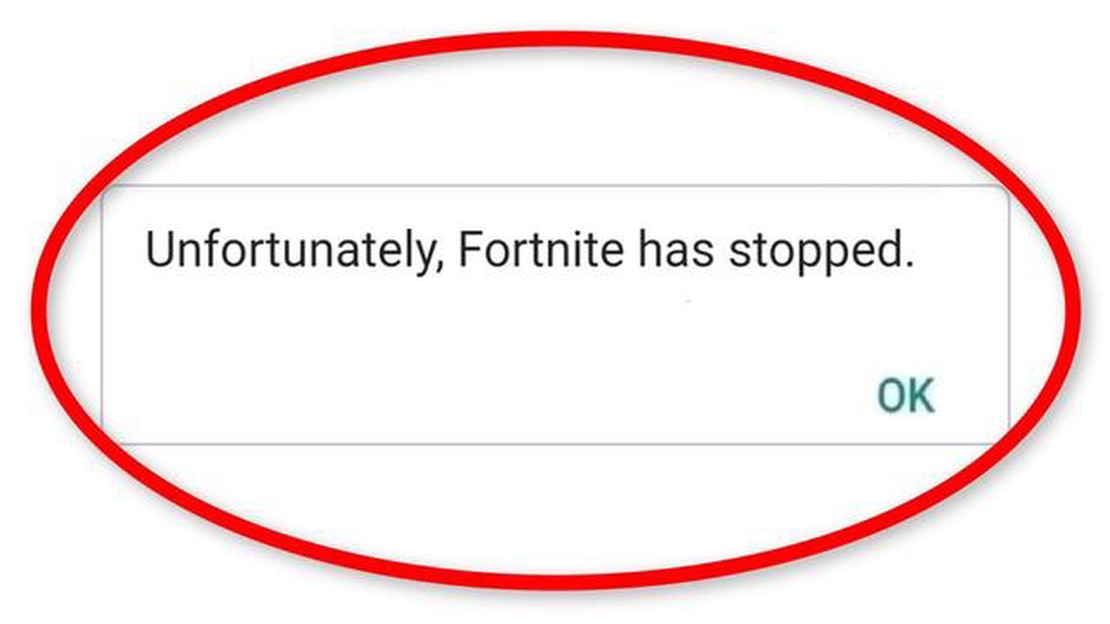
Hvis du er en Fortnite-entusiast som liker å spille spillet på Android-enheten din, har du kanskje opplevd den frustrerende “Fortnite har stoppet”-feilen. Denne feilen kan oppstå plutselig og forstyrre spillet ditt, slik at du ikke kan fortsette eventyrene dine i det populære Battle Royale-spillet.
Heldigvis finnes det flere tips og triks som kan hjelpe deg med å fikse “Fortnite har stoppet”-feilen i Android. I denne artikkelen skal vi se nærmere på noen av de mest effektive løsningene for å få deg tilbake i spillet.
En vanlig årsak til “Fortnite har stoppet”-feilen er et problem med spillets hurtigbuffer. Å tømme hurtigbufferen i Fortnite-appen kan ofte løse problemet. Dette gjør du ved å gå til Innstillinger-menyen på Android-enheten din og deretter navigere til Apper eller Programbehandling. Finn Fortnite i listen over installerte apper, velg den og trykk på knappen Tøm hurtigbuffer. Dette fjerner eventuelle midlertidige filer som kan forårsake feilen.
En annen mulig løsning er å oppdatere Fortnite-appen. Utviklerne kommer ofte med oppdateringer som løser feil og kompatibilitetsproblemer, så det er viktig å sørge for at du har den nyeste versjonen installert. Åpne Google Play Store på Android-enheten din, søk etter Fortnite og trykk på oppdateringsknappen hvis den er tilgjengelig. Dette kan hjelpe deg med å løse eventuelle problemer som kan forårsake “Fortnite har stoppet”-feilen.
Hvis det ikke løser problemet å tømme hurtigbufferen og oppdatere appen, kan du også prøve å installere Fortnite på nytt. Noen ganger kan installasjonsfilene bli ødelagt eller ufullstendige, noe som kan føre til feil. Avinstaller Fortnite-appen fra Android-enheten, og last ned og installer den på nytt fra Google Play Store. Denne nyinstallasjonen kan ofte løse eventuelle problemer som forårsaket “Fortnite har stoppet”-feilen.
Husk å alltid sjekke enhetens systemkrav for å sikre at den oppfyller minimumsspesifikasjonene for å kjøre Fortnite. Hvis enheten din ikke har de nødvendige spesifikasjonene, kan det være vanskelig å kjøre spillet problemfritt, noe som kan føre til hyppige krasj og feil.
Ved å følge disse tipsene og triksene kan du feilsøke og fikse “Fortnite har stoppet”-feilen i Android, slik at du kan komme tilbake til Fortnites spennende verden og fortsette spilleventyret uten avbrudd. Husk at ulike løsninger kan fungere på ulike enheter, så ikke mist motet hvis den første metoden ikke fungerer for deg. Med litt tålmodighet og eksperimentering er du tilbake i spillet på null komma niks!
Fortnite Has Stopped Error er et vanlig problem som Android-brukere møter når de prøver å starte eller spille det populære spillet Fortnite. Denne feilen oppstår vanligvis på grunn av ulike faktorer, inkludert kompatibilitetsproblemer, programvarefeil, utilstrekkelig lagringsplass eller motstridende apper. Når feilmeldingen vises, kan den hindre at spillet lastes inn og forstyrre spillopplevelsen for brukerne.
En mulig årsak til Fortnite Has Stopped Error er utdatert programvare. Hvis operativsystemet eller selve spillet ikke er oppdatert, kan det føre til kompatibilitetsproblemer og at spillet krasjer. Derfor er det viktig å jevnlig se etter oppdateringer fra både Android-systemet og Fortnite-spillutviklerne.
Utilstrekkelig lagringsplass på enheten kan også føre til Fortnite Has Stopped Error. Spillet krever mye lagringsplass for å fungere problemfritt. Hvis enheten har lite lagringsplass, kan det føre til at spillet krasjer eller ikke lastes inn. Brukere bør regelmessig sjekke enhetens lagringsplass og frigjøre plass ved å slette unødvendige filer eller apper.
En annen mulig årsak til feilen er at det finnes apper som er i konflikt med hverandre. Noen apper kan forstyrre driften av Fortnite og føre til at spillet krasjer. Brukere bør identifisere og avinstallere nylig installerte apper som kan forårsake konflikter med Fortnite.
Les også: Hvordan fikse Red Dead Redemption 2 som krasjer på Windows 10 PC: Enkle løsninger
I noen tilfeller kan Fortnite Has Stopped Error løses ved å tømme spillets hurtigbuffer og data. Cache- og datafilene kan bli ødelagt over tid, noe som kan føre til ytelsesproblemer. Ved å tømme disse filene kan brukerne potensielt løse eventuelle problemer og forbedre spillets stabilitet.
Hvis ingen av løsningene ovenfor fungerer, kan det være nødvendig å installere spillet på nytt. Avinstallering og reinstallering av Fortnite kan bidra til å løse eventuelle underliggende programvarefeil eller ødelagte filer som kan forårsake feilen.
Konklusjonen er at Fortnite Has Stopped Error i Android kan oppstå på grunn av ulike faktorer, blant annet utdatert programvare, utilstrekkelig lagringsplass, apper i konflikt eller ødelagte filer. Ved å forstå de potensielle årsakene og implementere de riktige løsningene kan brukerne minimere denne feilen og nyte uavbrutt spilling på Android-enhetene sine.
Det kan være flere grunner til at du opplever “Fortnite Has Stopped”-feilen på Android-enheten din når du spiller det populære spillet. Her er noen vanlige årsaker:
Les også: Slik løser du raskt og enkelt PS4-feil CE-34788-0-problemet
Dette er noen av de vanligste årsakene til “Fortnite Has Stopped”-feilen i Android. Ved å identifisere den underliggende årsaken kan du iverksette tiltak for å løse problemet og få uavbrutt spilling.
Fortnite er et populært online flerspillerspill som er tilgjengelig på ulike plattformer, inkludert Android-enheter. Noen Android-brukere kan imidlertid støte på “Fortnite har stoppet”-feilen, noe som kan være frustrerende. Hvis du opplever dette problemet, finner du her noen effektive tips og triks for å løse det.
Ved å følge disse tipsene og triksene bør du kunne fikse Fortnite has stopped-feilen på Android-enheten din og få en problemfri spillopplevelse. Hvis problemet vedvarer, kan det hende du må kontakte kundestøtte for Fortnite eller søke hjelp hos en fagperson.
| Tips og triks Tips og triks Beskrivelse **Tips og triks
| Fjern midlertidige filer og ødelagte data som er knyttet til Fortnite-appen. | | Sørg for at du bruker den nyeste versjonen av Fortnite som er tilgjengelig i Google Play Store. | | Start enheten på nytt | Slå av og på Android-enheten for å løse eventuelle programvarefeil. | | Sjekk internettforbindelsen | Sørg for at du har en stabil og pålitelig internettforbindelse for å spille Fortnite. | | Deaktiver batterioptimalisering* | Forhindre at batterioptimalisering forstyrrer Fortnites bakgrunnsprosesser. | | Avinstaller og installer Fortnite på nytt for å erstatte manglende eller ødelagte filer. |
Fortnite Has Stopped-feilen i Android er et vanlig problem der spillet krasjer eller slutter å fungere uventet på en Android-enhet.
Fortnite Has Stopped-feilen kan oppstå av ulike årsaker, for eksempel inkompatible enhetsspesifikasjoner, utdatert programvare, utilstrekkelig lagringsplass eller problemer med spillfilene.
For å fikse Fortnite Has Stopped-feilen på Android-enheten din kan du prøve å tømme hurtigbufferen og dataene i Fortnite-appen, oppdatere spillet og enhetens programvare, frigjøre lagringsplass eller installere spillet på nytt.
Hvis det å tømme hurtigbufferen og dataene ikke løser Fortnite Has Stopped-feilen, kan du prøve å starte enheten på nytt, se etter tilgjengelige systemoppdateringer eller kontakte Fortnite-støtteteamet for ytterligere hjelp.
Nei, det er ingen mulighet for å miste fremdriften eller dataene dine mens du fikser Fortnite Has Stopped-feilen. Hvis du tømmer hurtigbufferen og dataene eller installerer spillet på nytt, vil det ikke påvirke spillfremdriften din, siden den er lagret på serveren.
Slik fikser du Roku TV som henger og laster sakte Hvis du opplever problemer med etterslep og treg lasting på din Roku TV, kan det være frustrerende …
Les artikkelenHvordan fikse Samsung oppvaskmaskin normal lys blinker Hvis du eier en Samsung oppvaskmaskin og oppdager at det normale lyset blinker, kan det …
Les artikkelenSlik løser du problemet med at Galaxy Tab S4 ikke lader Har du problemer med å lade Samsung Galaxy Tab S4? Ikke bekymre deg, du er ikke alene. Mange …
Les artikkelenSlik ser du filmer offline uten Internett på Galaxy S9 Er du lei av å alltid være avhengig av en stabil internettforbindelse for å se dine …
Les artikkelenFaktorer som påvirker hastigheten på vpn (forklart) I dag er det mange brukere over hele verden som bruker VPN (Virtual Private Network) for å …
Les artikkelenHvordan fikse Wi-Fi som ikke fungerer i Windows 11 Hvis du opplever problemer med Wi-Fi-tilkoblingen i Windows 11, er du ikke alene. Mange brukere har …
Les artikkelen